随着互联网技术的快速发展和数字生活的日益普及,多台电脑同时上网已成为许多家庭和企业的基本需求。然而,这同时也带来了网络管理的问题。如何高效地管理多台电...
2025-05-01 4 电脑
电脑游戏的管理员运行通常是为了确保游戏可以在更高的权限下运行,以防止权限不足导致的问题。然而,有时候频繁的弹出管理员权限请求并不是我们想要的,反而可能带来不必要的麻烦。如何取消游戏的“总是以管理员身份运行”的设置呢?本文将一步步为您指导操作方法,并在解决过程中提供相关的背景信息和实用技巧,以确保您的电脑游戏体验更加顺畅。
在进行操作之前,理解为什么会需要取消游戏以管理员权限运行是重要的第一步。通常,软件或游戏在安装或更新过程中可能因为某些系统文件的访问权限限制而被计算机安全机制阻止正常执行。系统会自动提示您将游戏以管理员权限运行。虽然这可以解决问题,但长期以管理员权限运行游戏可能会带来安全风险,游戏中的恶意代码可能更容易获取系统权限。很多用户会倾向于取消这个设置。
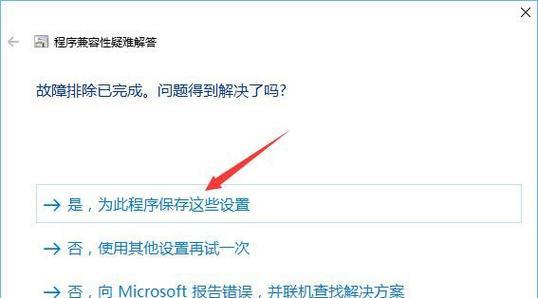
步骤一:找到游戏图标
直接在您的电脑桌面上找到您想要修改的游戏图标,或者在开始菜单中找到相应的游戏快捷方式。
步骤二:右键点击属性
用鼠标右键点击游戏图标,选择“属性”选项。这时,会弹出一个新的窗口,里面包含了游戏的详细信息。
步骤三:进入“兼容性”标签页
在属性窗口中,点击“兼容性”标签页。在这里,您可以看到有关游戏兼容性的一系列选项。
步骤四:点击“更改设置以兼容所有用户”
在兼容性选项中,您会找到“更改设置以兼容所有用户”的按钮,点击它进行下一步操作。
步骤五:取消勾选“以管理员身份运行此程序”
弹出的兼容性设置窗口中会有一个复选框设置为“以管理员身份运行此程序”,请确保它没有被勾选。如果之前已经勾选,现在取消勾选。
步骤六:应用并保存设置
完成以上步骤后,点击“应用”按钮来确认您的改变。再次点击“确定”保存设置。
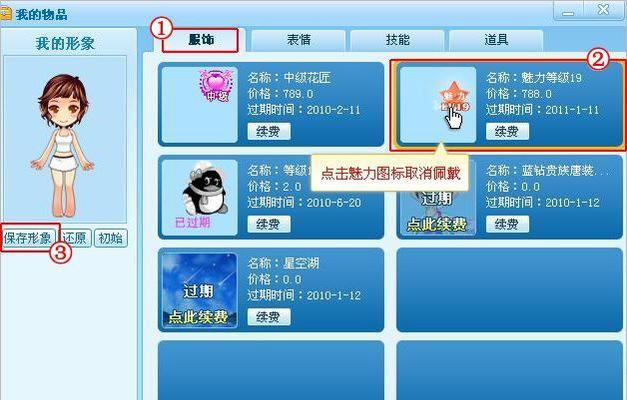
为了确认操作成功,您可以尝试重新启动游戏,看看是否还会提示需要以管理员权限运行。如果一切设置正确,游戏应该不会再要求管理员权限即可正常启动。
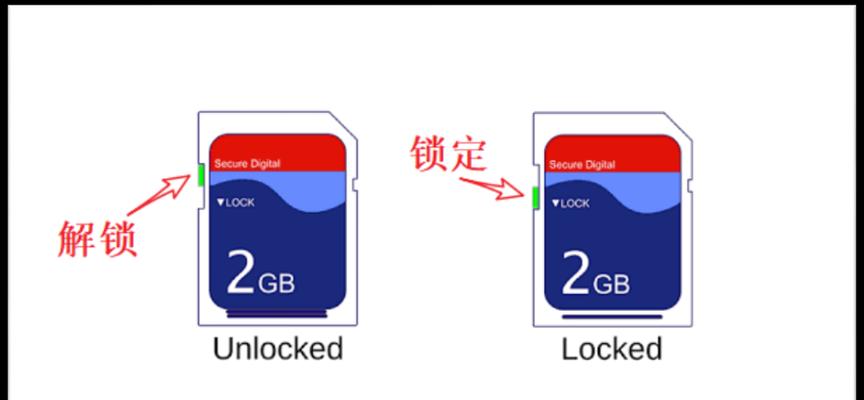
为什么游戏有时需要管理员权限?
游戏可能需要管理员权限来访问系统文件、更改设置或执行某些需要更高权限的操作。但长期以管理员权限运行并非最佳选择,会带来一定的风险。
如何避免电脑中的文件和程序随意请求管理员权限?
除了上述游戏之外,其他程序也可能出现类似问题。一个好的实践是关闭“用户账户控制”(UAC)功能,或者在UAC设置里降低通知级别。
需要注意的问题
取消管理员运行后,如果游戏或应用仍出现功能上的问题,可能需要在特定情况下重新授予管理员权限。
在上述的操作中,我们详细讲解了如何取消电脑游戏中“总是以管理员身份运行”的设置。通过这系列步骤的指导,您应该能够顺利地调整游戏的运行权限设置,并且进一步了解相关的安全知识。希望这能优化您的游戏体验,让您的电脑使用更加舒心。
标签: 电脑
版权声明:本文内容由互联网用户自发贡献,该文观点仅代表作者本人。本站仅提供信息存储空间服务,不拥有所有权,不承担相关法律责任。如发现本站有涉嫌抄袭侵权/违法违规的内容, 请发送邮件至 3561739510@qq.com 举报,一经查实,本站将立刻删除。
相关文章

随着互联网技术的快速发展和数字生活的日益普及,多台电脑同时上网已成为许多家庭和企业的基本需求。然而,这同时也带来了网络管理的问题。如何高效地管理多台电...
2025-05-01 4 电脑

随着科技的不断进步,音箱设备与电脑的结合也越来越紧密。雅士音箱作为市场上的知名品牌,其产品以优良的音质和简洁的操作受到众多用户的喜爱。但对于初次使用雅...
2025-05-01 4 电脑

你是否正在寻找位于沈丘县的电脑配件店?随着个人电脑和电子设备需求的增长,寻找一个可靠的电脑配件供应商变得尤为重要。本文将为你提供一份详尽的指南,帮助你...
2025-04-30 10 电脑

随着个人电脑使用的普及,越来越多的人开始尝试自行组装电脑,以获取更加个性化的使用体验。然而,在组装完成之后,遇到无法上网的问题却是一个常见的困扰。本文...
2025-04-30 11 电脑

一、平板电脑音乐播放可行性随着科技的发展,数字音乐的播放不再局限于电脑和专业播放器。平板电脑,因其便携性和强大的功能,已成为我们生活中不可或缺的数...
2025-04-30 10 电脑

在如今这个多媒体时代,动态照片作为一种视觉效果独特的记录形式,越来越受到人们的喜爱。华为电脑不仅在性能上表现出色,其内置的摄像头和软件支持也为用户提供...
2025-04-29 11 电脑